この記事は更新から24ヶ月以上経過しているため、最新の情報を別途確認することを推奨いたします。
はじめに
RHEL,CentOS,Ubuntu等のLinuxサーバをAzure上に構築する機会は近年非常に増えてきています。LinuxサーバがCLIであることは言わずもがなですが、GUI環境を実装することも可能となっています。GUI環境を実装するには、X.Org Foundation によって提供されているX11 と呼ばれる X Window System を実装します。
※X.Org Foundation公式サイト:https://www.x.org/wiki/
作業用PCの設定
作業用PC(Windows10)でX11実行環境をエミュレーションするために、PCにXサーバソフトウェアをインストールします。
Windows10で動作するXサーバソフトウェアには「VcXsrv」、「Cygwin/X」、「Xming」、「Xming」、「X410」等がありますが、ここではフリーソフトの「VcXsrv」を使用します。
1.VcXsrvインストーラをダウンロードします。
「VcXsrv Windows X Server」のダウンロードページから入手します。
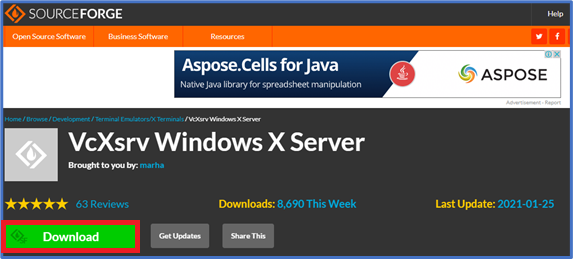
2.VcXsrvをインストールします。
(1) VcXsrvインストーラ(vcxsrv-64.1.20.9.0.installer.exe)を実行します。
(2) インストールするコンポーネントを選択します。そのまま「Next」をクリックします。
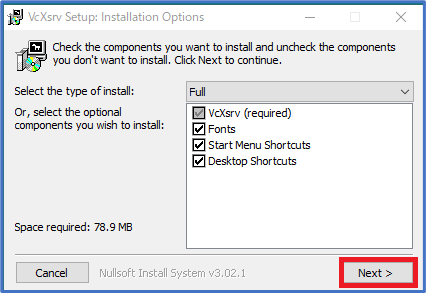
(3) インストール先を指定して、VcXsrvをインストールます。そのまま「Install」をクリックします。
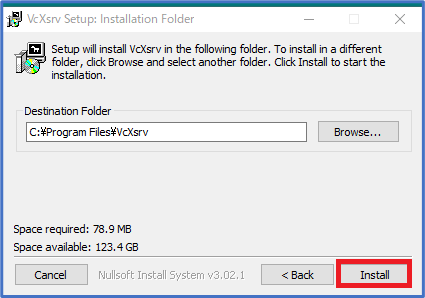
3.VcXsrvを起動します。
(1) 「スタート」メニューから「VxXsrv」-「XLaunch」を起動します。
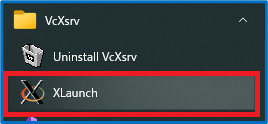
(2) Xウィンドウの起動方法を選択します。「Multiple windows」を選択し、「次へ」をクリックします。
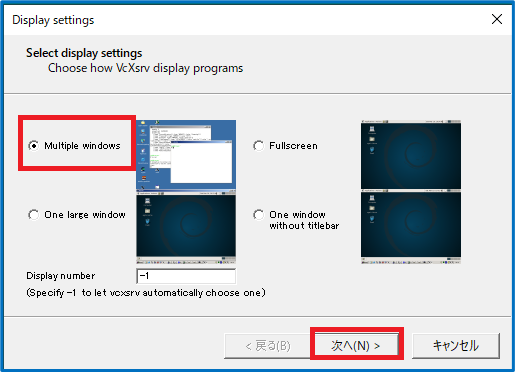
(3) クライアント起動方法を選択します。「Start no client」を選択し、「次へ」をクリックします。
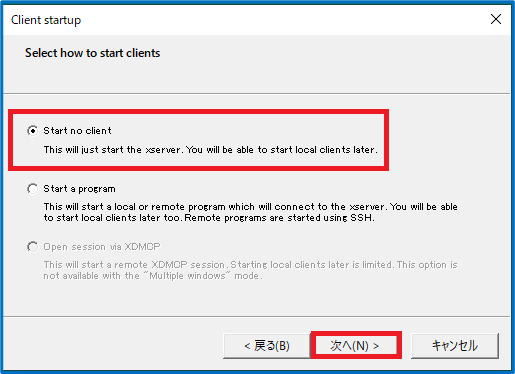
(4) 起動時の動作を実行します。そのまま「次へ」をクリックします。
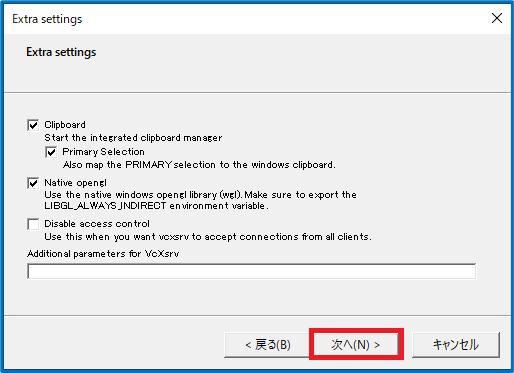
(5) 設定値を保存するか選択し、VcXsrvを起動します。そのまま「完了」をクリックします。
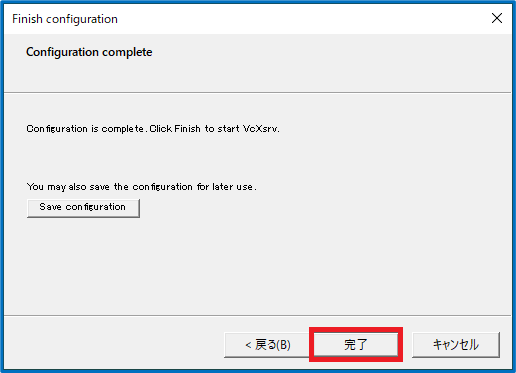
(6) システムトレイにVcXsrvアイコンが表示されます。

アイコンを右クリックするとサブメニューが表示されます。
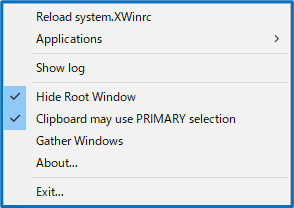
4.TeraTermでsshのX11フォワーディングを設定します。
(1) TeraTermで「設定」-「SSH転送」を選択します。
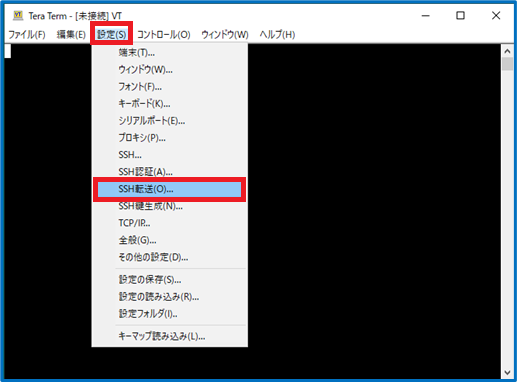
(2) 「Xクライアントアプリケーションの転送」-「リモートのXアプリケーションをローカルのXサーバに表示する」にチェックを入れ、「OK」をクリックします。
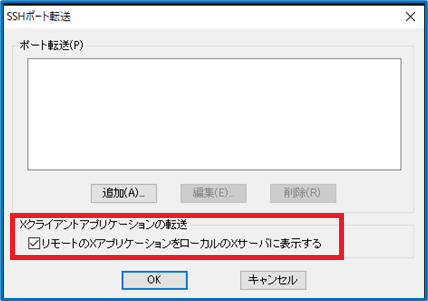
Linuxサーバの設定
LinuxサーバにX Windows System を設定します。
OSの種類やバージョンによって X Windows System の設定方法が異なりますので、対象環境の設定方法をご確認ください。ここではUbunts18.04を例に設定方法を説明します。
1.作業用PCからTeraTermでLinuxサーバにログインします。
2.パッケージを最新の状態にします。
| $ sudo apt-get update |
3. X Window Systemパッケージをインストールします。
| $ sudo apt-get -y install xserver-xorg |
4.X Windowの起動確認を行うためににX11アプリケーションパッケージをインストールします。
| $ sudo apt install x11-apps |
5. X Windowアプリケーション(xeyes、xclock、xcacl等)を起動して、作業用PCにアプリケーションが表示されることを確認します。
|
$ xeyes & $ xcklock & $ xcalc & |
xeyes
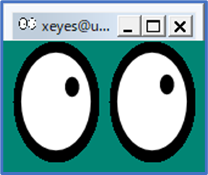
xclock
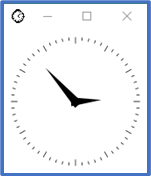
xcalc
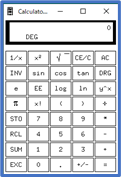
※「Can’t open display」のエラーが表示された時は、DISPLAY環境変数を設定します。
【記述方法】
DISPLAY=<ホスト名/IPアドレス>:<ディスプレイ番号>.<スクリーン番号>
| $ export DISPLAY=(作業PCのIPアドレス):0.0 |
※:0.0はデフォルト画面
以上です。

 (この記事が参考になった人の数:1)
(この記事が参考になった人の数:1)